手机图片怎么标出方框 苹果手机怎么在照片上做标记
日期: 来源:小麦安卓网
在日常生活中,我们经常会用手机拍摄美丽的风景和珍贵的瞬间,有时候我们可能会想要在照片上做一些标记,比如用方框圈出重要的部分或者在照片上添加一些文字说明。对于苹果手机用户来说,这个操作实际上非常简单,只需要在编辑照片的时候选择标记工具,然后就可以随心所欲地在照片上进行编辑和标记了。这样一来我们就可以更加方便地分享和保存自己拍摄的照片了。
苹果手机怎么在照片上做标记
具体步骤:
1.首先,在手机相册里找到要标记的照片。点击右上角“编辑”,进入编辑页面,在最下方的四个按钮中点击最右边的那个,选中“标记”,进入标记页面。
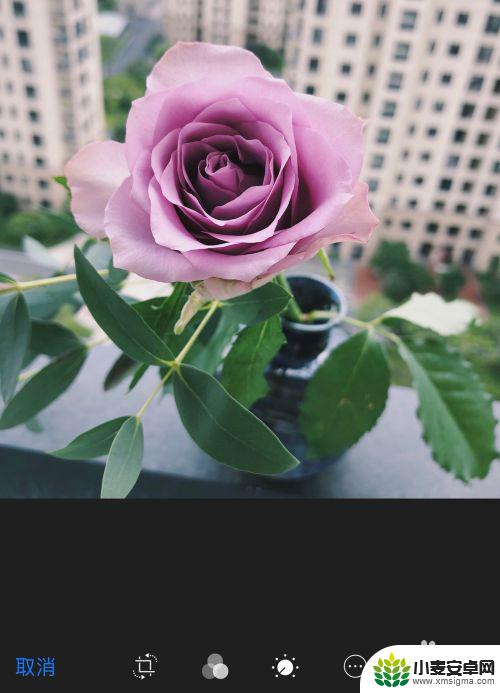
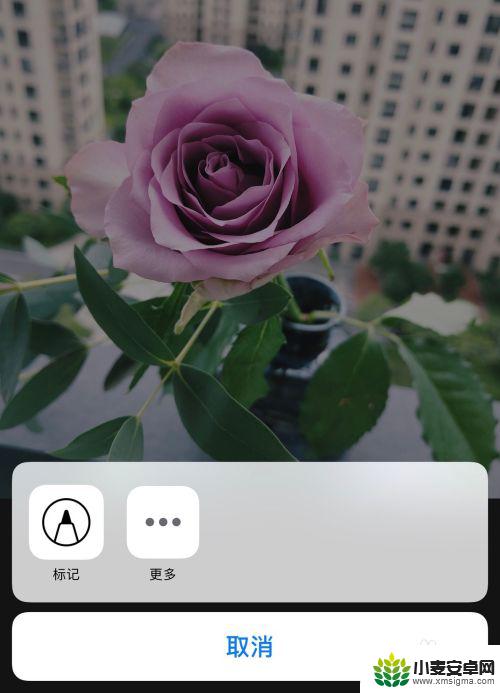
2.可以看到屏幕下方出现了一排工具,前三个是三种不同笔触的画笔。对应粗线、模糊线和细线,根据自己的需求选择,第四个是橡皮擦,可以擦掉画错或不要的线条,第五个是套索,这个下面会介绍用法,第六个是颜色。
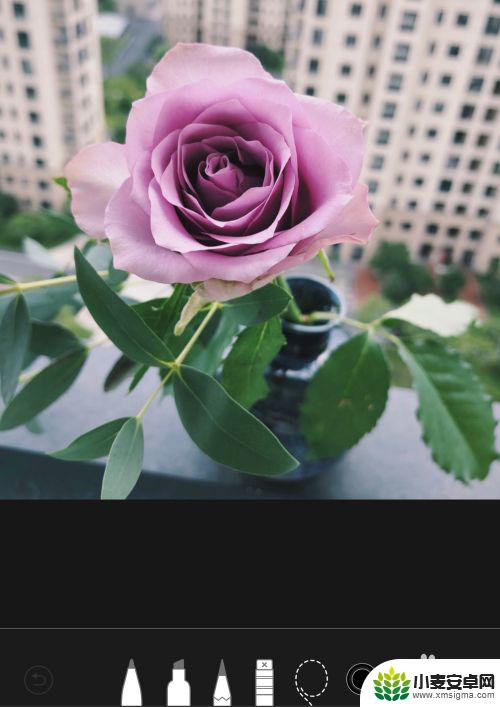
3.选中画笔工具之后,点击颜色按钮,可以看到出现了一系列可选颜色,需要哪个颜色直接点击选中即可。这里我们试着先用黄色画一个五角星。
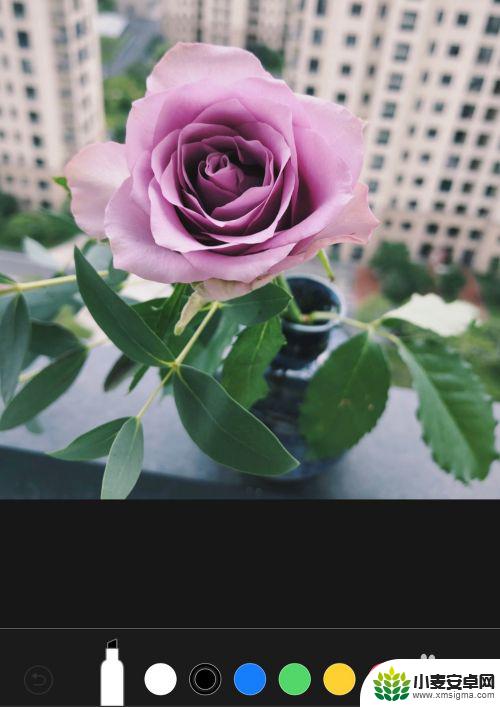
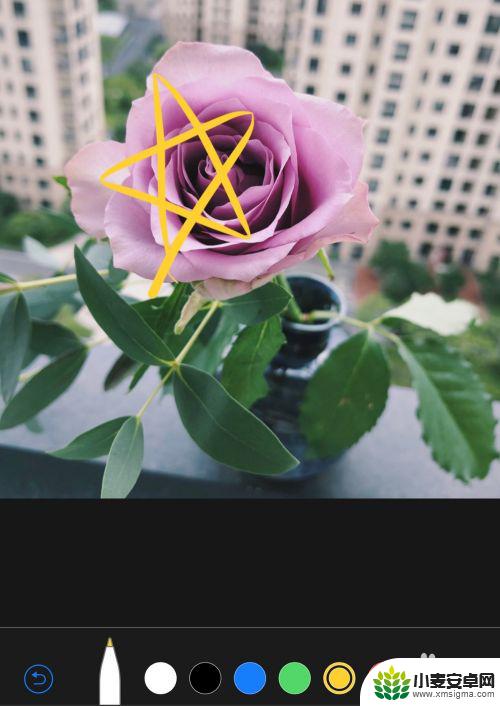
4.接下来介绍一下前面提到的套索工具的用法。点击套索工具,在图片上五角星的位置圈一个圈,把五角星都围在里面,选择拷贝,粘贴。
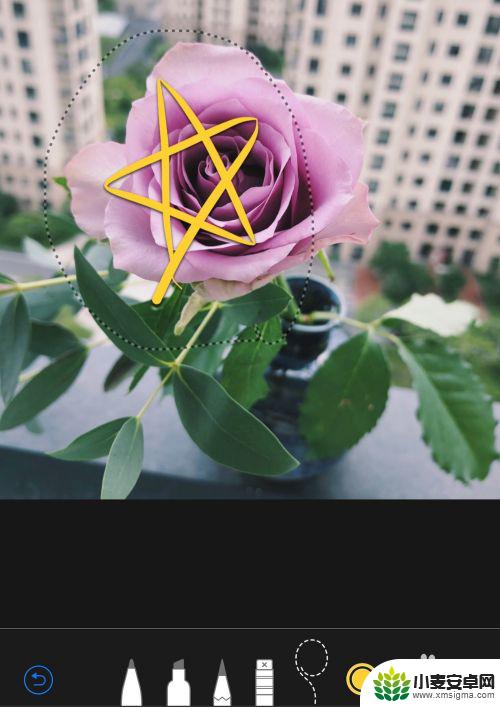
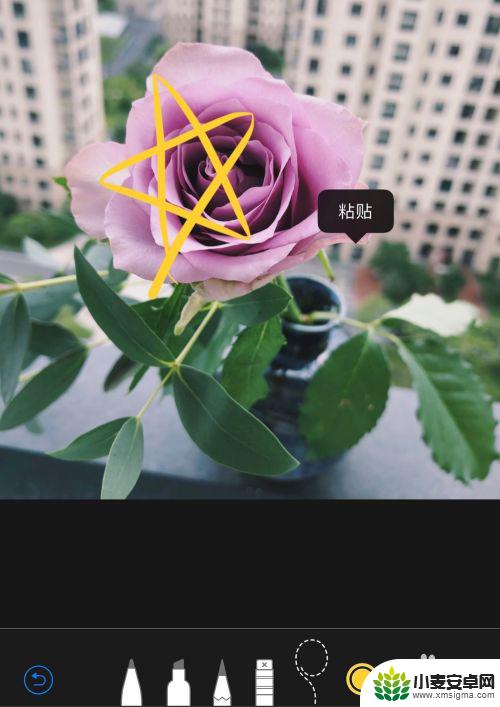
5.这样就可以得到两个一模一样的五角星了,所以套索工具的用处是可以复制你画在图片上的标记。这样标记的所有功能都介绍完了。
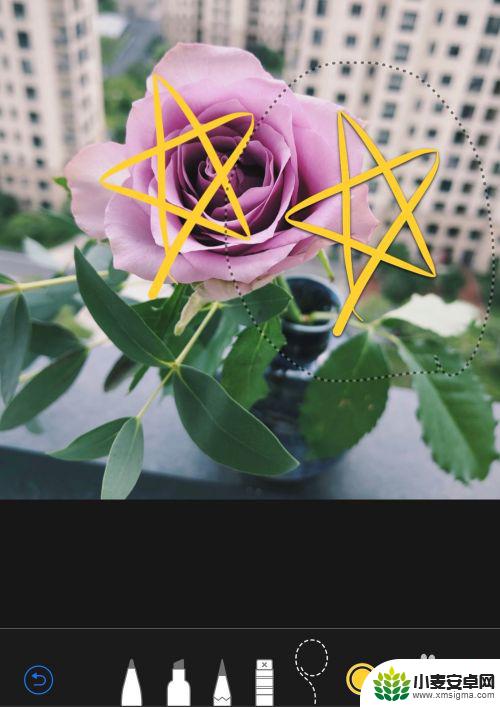
以上就是手机图片怎么标出方框的全部内容,有出现这种现象的小伙伴不妨根据小编的方法来解决吧,希望能够对大家有所帮助。












